http://econsultant520.blogspot.com/2008/01/32google_26.html
先備知識:
2如何申請google的免費電子郵件帳號
http://econsultant520.blogspot.com/2008/01/2google.html
3如何在Google所提供的部落格,建立自己的部落格
http://econsultant520.blogspot.com/2008/01/3google.html
3如何在gmail中啟用Google所提供的對應部落格
http://econsultant520.blogspot.com/2008/01/3gmailgoogle.html
3_1如何在Google所提供的部落格,建立文章
http://econsultant520.blogspot.com/2008/01/31google.html
3_2如何在Google 所提供的部落格,放入照片
http://econsultant520.blogspot.com/2008/01/32google.html
相關單元:
3_3如何在Google所 提供的部落格,嵌入Youtube影片
http://econsultant520.blogspot.com/2008/01/33google-youtube.html
3_2_1如何在Google提供的部落格,一次依序放5張照片
http://econsultant520.blogspot.com/2008/01/321google5.html
3_2_1如何將簡報檔內每張投影片,產生出對應的jpg圖片檔,好放到部落格
http://econsultant520.blogspot.com/2008/01/321jpg.html
3_2_1何運用Google所提供的picasa上傳照片到部落格
http://econsultant520.blogspot.com/2008/01/321googlepicasa.html
3_2_2如何刪除Google所提供部落格內的某一篇文章
http://econsultant520.blogspot.com/2008/01/322google.html
本文:
3_2Google提供的部落格,如何載入影片檔.ppt上載、連結、嵌入對部落格人數的維護比較如下:
1上載
上載的檔案傳到指定的位置(網址)存放,
要看此檔案必須到此網址,以增加此網站的流量
(例如本單元的[新增影片]就將影片放到部落格以增加流量;
但要考慮網站空間是否足夠放那麼多的影片
2連結
影片不在自己的部落格,連結到影片所在的網址,
”路人遙指杏花村”的結果,將到你部落格的人潮引到別人那裡,有可能這些人從此到你連結到的網站而不再回頭了,
所以為甚麼要付費給入口網站,在其上做一個連結,
將其人潮引到你的網址觀看
3嵌入
影片不在自己的部落格,用嵌入的方式放在自己的部落格,
避免人潮被引走,Youtube 提供免費又無限的空間讓您存放,
若自已部落格網站空間不足,可將影片放到Youtube;
再用嵌入的方式在自己部落格呈現;
才不會佔部落格空間
本單元介紹上載的作法
3_2Google提供的部落格,如何載入影片檔.ppt
簡報檔連結及下載網址如下:
http://www.slideshare.net/p_yang/3-2-google/1
ps嵌入的作法可參看
3_3如何在Google所 提供的部落格,嵌入Youtube影片
http://www.slideshare.net/p_yang/3-3google-youtube/1
連結的作法可參看
3_3Google提供的部落格,如何嵌入與連結簡報檔.pp
thttp://www.slideshare.net/p_yang/3-3-google/1






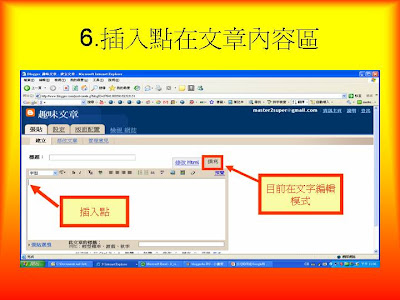






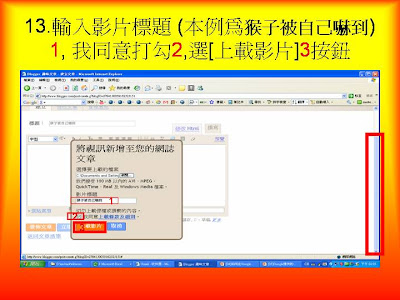









Slide 1: Google 提供的部落格,如何載 入影片檔 .ppt 楊乾中 楊乾中 2007 年 10 月 cmtycc@gmail.com
Slide 2: Google 提供的部落格,如何載入影 片檔 .ppt • 1. 登入網址 www.gmail.com; 出現 [ 歡迎使 用 Gmail] 視窗 • 2. 輸入帳號 ( 本例 cmtycc)1; 密碼 2; 選 [ 登 入 ]3 按鈕 • 3. 出現 [Gmail 收件匣 ] 視窗 , 選 [ 更多 ] 1 選項 • 4. 出現 [ 更多 Google 產品 ] 視窗 , 選最大 化 ( 口 1) 按鈕 楊乾中 2007 年 10 月 cmtycc@gmail.com
Slide 3: Google 提供的部落格,如何載入影 片檔 .ppt • 5. 選 [Blogger]1 按鈕 • 6. 出現 [Blogger: 控制主頁 ] 視窗 , 選 [ 新文 章 ]1 按鈕 • 7. 出現部落格內容編輯視窗 ( 目前在 [ 張貼 ] 標籤下的 [ 建立 ] 標籤 ) • 8. 輸入標題 1( 本例為不要得罪女傭 ) 後 , 滑數指標選文章內容的文字方塊 , 出現插入 點2 楊乾中 2007 年 10 月 cmtycc@gmail.com
Slide 4: Google 提供的部落格,如何載入影 片檔 .ppt • 9. 選 [ 新增影片 ]1 圖示按鈕 • 10. 出現上載視窗 , 選 [ 瀏覽 ]1 按鈕 ( 本例 為放在桌面的不要得罪女傭 .wmv 檔 ) • 11. 出現 [ 選擇檔案 ] 視窗 , 目前在 [ 桌面 ] 資料夾 • 12. 挑檔案後 ( 本例為不要得罪女傭 .wmv 檔 ) 1, 選 [ 開啟 ]2 按鈕 楊乾中 2007 年 10 月 cmtycc@gmail.com
Slide 5: Google 提供的部落格,如何載入影 片檔 .ppt • 13. 檔名代入文字方塊 • 14. 移動捲軸 1 • 15. 輸入影片標題 ( 本例為女傭不要惹 ) 1, 我同意打勾 2, 選 [ 上載影片 ]3 按鈕 • 16. 移動捲軸 1, 動態告知正在上傳影片 楊乾中 2007 年 10 月 cmtycc@gmail.com
Slide 6: Google 提供的部落格,如何載入影 片檔 .ppt • 17. 上載完成 , 選 [ 發佈文章 ]1 按鈕 • 18. 出現您的 blog 文章已成功發佈訊息 , 選 [ 檢視網誌 ]1 按鈕 • 19. 出現張貼的影片 楊乾中 2007 年 10 月 cmtycc@gmail.com
Slide 7: 1. 登入網址 www.gmail.com; 出現 [ 歡迎使用 Gmail] 視窗
Slide 8: 2. 輸入帳號 ( 本例 cmtycc)1; 密碼 2; 選 [ 登入 ]3 按鈕 1 2 3
Slide 9: 3. 出現 [Gmail 收件匣 ] 視窗 , 選 [ 更 多 ] 1 選項 1
Slide 10: 4. 出現 [ 更多 Google 產品 ] 視窗 , 選最大化 ( 口 1) 按鈕 1
Slide 11: 5. 選 [Blogger]1 按鈕 1
Slide 12: 6. 出現 [Blogger: 控制主頁 ] 視窗 , 選 [ 新文章 ]1 按鈕 1
Slide 13: 7. 出現部落格內容編輯視窗 ( 目前在 [ 張貼 ] 標籤下的 [ 建立 ] 標籤 )
Slide 14: 8. 輸入標題 1( 本例為不要得罪女傭 ) 後 , 滑 數指標選文章內容的文字方塊 , 出現插入點 2 1 插入點 2
Slide 15: 9. 選 [ 新增影片 ]1 圖示按鈕 1
Slide 16: 10. 出現上載視窗 , 選 [ 瀏覽 ]1 按鈕 ( 本例為放在桌面的不要得罪女傭 .wmv 檔 ) 1
Slide 17: 11. 出現 [ 選擇檔案 ] 視窗 , 目前在 [ 桌面 ] 資料夾 1
Slide 18: 12. 挑檔案後 ( 本例為不要得罪女傭 .wmv 檔 )1, 選 [ 開啟 ]2 按鈕 1 2
Slide 19: 13. 檔名代入文字方塊 1
Slide 20: 14. 移動捲軸 1 1
Slide 21: 15. 輸入影片標題 ( 本例為女傭不要惹 ) 1, 我同意打勾 2, 選 [ 上載影片 ]3 按鈕 1 2 3
Slide 22: 16. 移動捲軸 1, 動態告知正在上傳 影片 1
Slide 23: 17. 上載完成 , 選 [ 發佈文章 ]1 按鈕 1
Slide 24: 18. 出現您的 blog 文章已成功發佈 訊息 , 選 [ 檢視網誌 ]1 按鈕 1
Slide 25: 19. 出現張貼的影片 標題 影片
Slide 26: 補充 1 標題 • 步驟 8 與步驟 15 皆有標題 , 兩個輸入不同 , 以步驟 8 的為主 ( 步驟 19 畫面 )
Slide 27: 補充 2 上載 , 嵌入 , 連結比較 • 上載 – 上載的檔案傳到指定的位置 ( 網址 ) 存放 , 要看此檔案 必須到此網址 , 以增加此網站的流量 ( 例如本單元的 [ 新增影片 ] 就將影片放到部落格以增加流量 • 連結 – 影片不在自己的部落格 , 連結到影片所在的網址 ,” 路人 遙指杏花村”的結果 , 將到你部落格的人潮引到別人那 裡 , 有可能這些人從此到你連結到的網站而不再回頭了 , 所以為甚麼要付費給入口網站 , 在其上做一個連結 , 將其人潮引到你的網址觀看 • 嵌入 – 影片不在自己的部落格 , 用嵌入的方式放在自己的部落 格 , 避免人潮被引走
Slide 28: 補充 3 相關單元 • 3_3Google 提供的部落格,如何嵌入與連結簡報檔.ppt • 3_3如何在Google所 提供的部落格,嵌入 Youtube影片
先備知識:
2如何申請google的免費電子郵件帳號
http://econsultant520.blogspot.com/2008/01/2google.html
3如何在Google所提供的部落格,建立自己的部落格
http://econsultant520.blogspot.com/2008/01/3google.html
3如何在gmail中啟用Google所提供的對應部落格
http://econsultant520.blogspot.com/2008/01/3gmailgoogle.html
3_1如何在Google所提供的部落格,建立文章
http://econsultant520.blogspot.com/2008/01/31google.html
3_2如何在Google 所提供的部落格,放入照片
http://econsultant520.blogspot.com/2008/01/32google.html
相關單元:
3_3如何在Google所 提供的部落格,嵌入Youtube影片
http://econsultant520.blogspot.com/2008/01/33google-youtube.html
3_2_1如何在Google提供的部落格,一次依序放5張照片
http://econsultant520.blogspot.com/2008/01/321google5.html
3_2_1如何將簡報檔內每張投影片,產生出對應的jpg圖片檔,好放到部落格
http://econsultant520.blogspot.com/2008/01/321jpg.html
3_2_1何運用Google所提供的picasa上傳照片到部落格
http://econsultant520.blogspot.com/2008/01/321googlepicasa.html
3_2_2如何刪除Google所提供部落格內的某一篇文章
http://econsultant520.blogspot.com/2008/01/322google.html













沒有留言:
張貼留言